要强制进入Windows 10的安全模式,可以使用以下步骤:重启计算机并在启动时按住F8键。F8无效,可以通过进入“设置”>“更新与安全”>“恢复”,在“高级启动”下点击“立即重启”。重启后,选择“故障排除”>“高级选项”>“启动设置”,点击“重启”。在接下来的选项中,按下数字键4或F4以进入安全模式。这个过程可以帮助用户在系统出现问题时进行故障排查和修复。
一、为什么需要进入安全模式
安全模式是Windows系统的一种特殊启动模式,只加载最基本的驱动程序和服务。进入安全模式后,用户可以更方便地查找和解决系统问题,删除恶意软件或更新驱动程序。它提供了一个干净的环境,能够帮助用户排除系统故障,并确保在处理问题时不受其他程序的干扰。
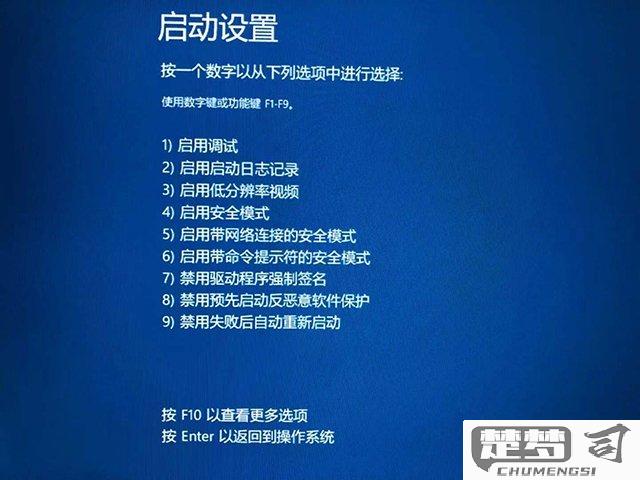
二、不同的进入安全模式的方法
除了F8键和设置中的方法外,用户还可以通过强制关闭计算机三次来触发Windows恢复环境。在第三次启动时,系统会自动进入恢复界面,用户可以选择“故障排除”从而进入安全模式。使用命令提示符也是一种进入安全模式的有效方式,通过输入“bcdedit /set {default} safeboot minimal”命令可以更改启动选项。
三、安全模式中的操作建议
在安全模式下,用户可以进行多种故障排查操作。可以运行杀毒软件进行全面扫描,清除潜在的病毒或恶意软件。可以卸载最近安装的程序,特别是那些导致系统不稳定的应用。用户还可以更新或回滚驱动程序,确保硬件正常工作。使用系统还原功能可以恢复到之前的状态,从而解决问题。
FAQs
问:我无法进入安全模式,该怎么办?
答:无法通过常规方法进入安全模式,建议尝试使用Windows恢复介质进行修复。插入恢复盘或USB驱动器,重启计算机,进入BIOS设置选择从该介质启动,选择“修复你的电脑”进入恢复环境。
问:进入安全模式后,怎样退出?
答:在安全模式下,用户可以通过重启计算机来退出安全模式,系统会自动返回正常启动模式。
问:安全模式能解决所有问题吗?
答:安全模式虽然可以帮助排查和解决很多问题,但并不能解决所有问题。系统问题较为复杂,需要专业的技术支持或重装系统。
